⑴会声会影怎么建定格动画?会声会影是一款强大的照片|图片|视频制作、剪辑软件,具有多种的视频编辑功能和制作动画效果。下面,小编就为大家介绍下会声会影建定格动画方法。
⑵一、创建新的定格动画项目
⑶在捕获工作区,单击定格动画,以打开定格动画窗口。(注意: 您也可以通过从“录制/捕获选项”中单击“定格动画”打开定格动画窗口。
⑷图片:创建定格动画窗口
⑸单击创建,创建新的定格动画项目。(注意: 如果您已打开现有的项目,则将提示您保存项目操作再继续。
⑹在项目名称中输入定格动画项目的名称。
⑺图片:定格动画设置
⑻在捕获文件夹中,指定或查找想要保存素材的目标文件夹。
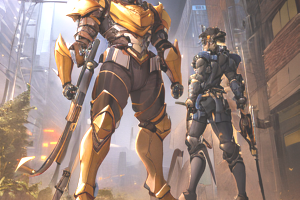
⑼ 通过从保存到库的下拉列表中选择一个现有的库文件夹来选择您想要保存定格动画项目的位置。(注意: 您还可以单击添加新文件夹创建一个新的库文件夹。
⑽二、打开现有的定格动画项目
⑾ 单击打开,查找您想要处理的定格动画项目。(注意: 在 Corel VideoStudio Pro 中创建的定格动画项目都是友立图像序列 (*uisx 格式。
⑿ 单击打开激活项目。

⒀三、将图像导入定格动画项目
⒁ 单击“导入”,然后查找您想要用于定格动画项目的照片。
⒂单击“打开”。您的照片会自动放入定格动画项目中。
⒃以上就是小编为大家介绍的会声会影建定格动画方法。更多相关教程敬请关注。